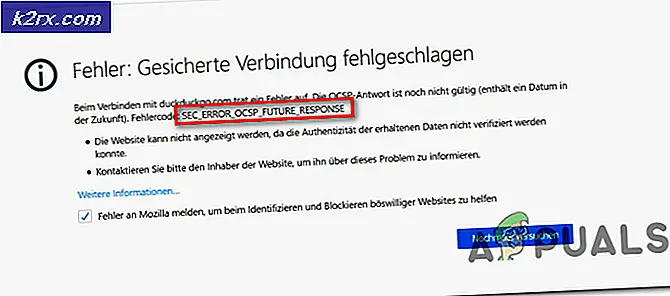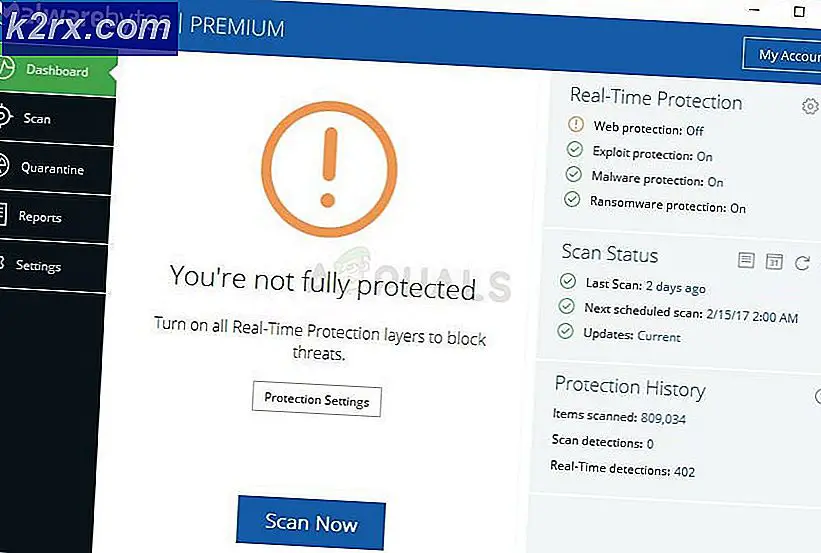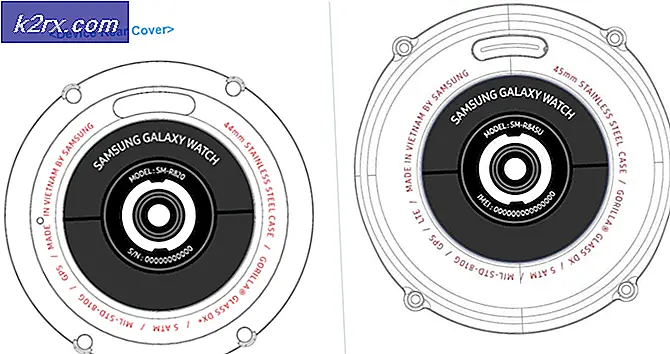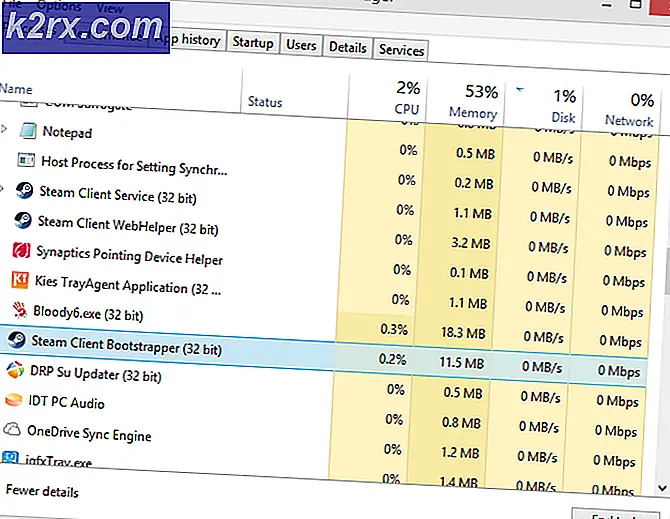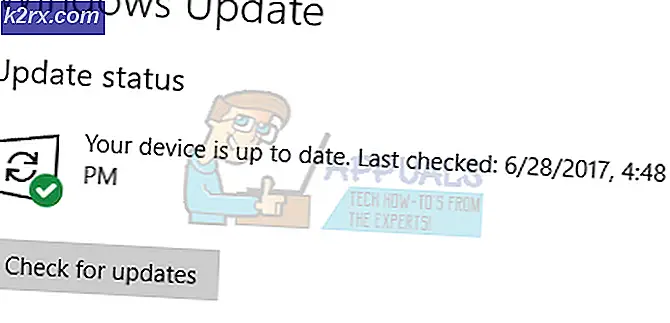FIX: SmartScreen mencegah aplikasi yang tidak dikenali dari awal
Smart Screen adalah modul keamanan yang diperkenalkan oleh Microsoft dan diintegrasikan ke dalam beberapa utilitas Microsoft seperti Internet Explorer 8, 9, 10, 11 dengan fokus utama untuk meningkatkan keamanan. Ketika Anda mencoba menginstal perangkat lunak tertentu atau aplikasi yang tidak termasuk dalam penyimpanan jendela, pesan peringatan akan muncul secara otomatis untuk memberi tahu Anda bahwa itu mungkin bukan pilihan yang aman untuk dipasang; tetapi dengan catatan yang lebih lembut masih memberi Anda pilihan untuk menjalankan program itu.
Selain itu, Smart Screen secara otomatis memeriksa situs web yang kami kunjungi sehingga terus memperbarui daftar situs phishing yang dilaporkan dan situs web perangkat lunak berbahaya. Semua ini mungkin kadang-kadang menjengkelkan tetapi pada dasarnya membuat PC aman dari virus jahat atau malware.
Dalam panduan ini kita akan mengeksplorasi cara memilah masalah Smart Screen. Pada titik tertentu itu mulai membuat Anda gugup; setelah semua Anda menyadari apa yang Anda instal serta situs yang Anda kunjungi.
Mematikan filter Layar Cerdas
Pertama-tama, jika Anda ingin mengaktifkan filter Smart Screen, pastikan Anda memiliki program antivirus yang kuat yang diinstal pada PC Anda. Ini akan melindungi Anda dari berbagai malware dan virus yang mungkin menyertai program yang ingin Anda instal. Berikut beberapa langkah untuk membawa Anda ke sana.
Tahan Tombol Windows dan Tekan X. Pilih Control Panel
Sekarang klik pada Sistem dan Keamanan -> Pergi ke Keamanan dan Pemeliharaan. Di sisi kiri layar pilih Ubah Pengaturan Windows Smart Screen.
Sekarang pilih Jangan lakukan apa-apa (Matikan Windows Smart Screen). Pastikan Anda menyimpan / menerapkan perubahan yang telah Anda lakukan.
TIP PRO: Jika masalahnya ada pada komputer Anda atau laptop / notebook, Anda harus mencoba menggunakan Perangkat Lunak Reimage Plus yang dapat memindai repositori dan mengganti file yang rusak dan hilang. Ini berfungsi dalam banyak kasus, di mana masalah ini berasal karena sistem yang rusak. Anda dapat mengunduh Reimage Plus dengan Mengklik di SiniJika Anda membutuhkan Smart Screen dan menjalankan langkah yang sama berlaku. Namun pada langkah lima pastikan Anda memilih menyalakan jendela Smart Screen. Di sana Anda pergi, Smart Screen telah dinonaktifkan.
Anda masih memiliki beberapa opsi yang terbuka bagi Anda begitu Smart Screen mati. Setelah Layar Cerdas dinonaktifkan, Anda masih dapat memperoleh peringatan atau prompt dengan kata-kata Penerbit tidak dapat diverifikasi. Anda yakin ingin menjalankan perangkat lunak ini? Anda mungkin juga ingin benar-benar menghentikan Windows dari menambahkan info zona dalam aliran pengganti file; sehingga Anda tidak lagi menerima peringatan semacam itu. Begini caranya:
Tekan Windows + R dan ketik gpedit.msc . Anda juga bisa mengetik tepat di menu awal, maka secara otomatis akan muncul.
Arahkan ke Konfigurasi Pengguna, kemudian ke Template Administratif . Selanjutnya, pilih komponen Windows dan kemudian Attachment manager.
Klik dua kali pada entri kebijakan yang bertuliskan. Jangan menyimpan informasi zona dalam lampiran file. Aktifkan dan kemudian klik / ketuk OK.
Hal yang sama dapat dicapai melalui editor registry sistem pengeditan.
- Pergi ke Registry Editor (ketik regedit di jendela Run)
- Navigasi ke kunci ini:
HKEY_CURRENT_USER \ Software \ Microsoft \ Windows \ CurrentVersion \ Policies \ Attachments
- Jika kunci ini tidak ada, buat sendiri.
- Buat DWORD baru dan beri nama SaveZoneInformation. Setel ke 1.
Dari sini, Anda tidak akan diminta untuk membuka blokir file yang diunduh melalui browser dan aplikasi pengunduh selama mereka mematuhi pengaturan ini.
TIP PRO: Jika masalahnya ada pada komputer Anda atau laptop / notebook, Anda harus mencoba menggunakan Perangkat Lunak Reimage Plus yang dapat memindai repositori dan mengganti file yang rusak dan hilang. Ini berfungsi dalam banyak kasus, di mana masalah ini berasal karena sistem yang rusak. Anda dapat mengunduh Reimage Plus dengan Mengklik di Sini